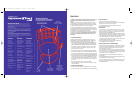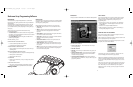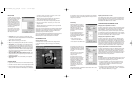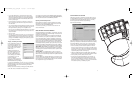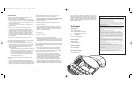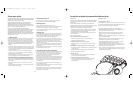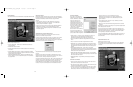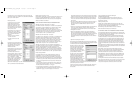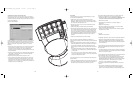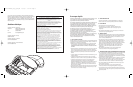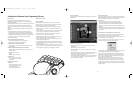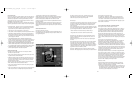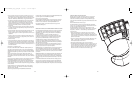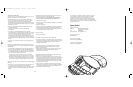17
DÉPANNAGE
Lorsque je démarre le jeu à partir du Loadout Manager, je ne reçois
aucune réponse du SpeedPad n50.
• Vérifiez l’état du jeu en cliquant successivement sur « Start »
(Démarrer), « Control Panel » (Panneau de configuration) et « Game
Controllers » (Options de jeu). Assurez-vous que le contrôleur apparaît
dans la liste et que l’état indiqué est « OK ».
• Dans votre jeu, assurez-vous que le clavier est sélectionné comme
contrôleur par défaut.
• Vérifiez que le câble du contrôleur est branché correctement.
• Dans la fenêtre « Game Controllers » (Options de jeu), assurez-vous que
votre contrôleur Nostromo figure dans la liste et que l’état indiqué est
« OK ». Si vous ne voyez pas cette ligne ou si voyez le message « Not
connected », débranchez le contrôleur et désinstallez le logiciel et les
pilotes. Redémarrez, réinstallez le logiciel et branchez le contrôleur. Si
vous utilisez Windows 2000, assurez-vous de brancher d’abord le
contrôleur.
• Vérifiez que vos attributions de bouton sont correctes.
Après avoir utilisé le programme Loadout Manager, Windows se
comporte de façon erratique, comme si une touche du clavier était restée
enfoncée.
• Si vous utilisez le SpeedPad n50, centrez la roulette d’accélération. La
roulette d’accélération ne se centre pas d’elle-même. Par conséquent,
si une fonction est attribuée à la position de déplacement avant en
mode automatique, l’ordinateur agira comme si elle était constamment
activée.
° Pour éliminer cette situation, gardez la roulette d’accélération bien
centrée lorsque vous n’utilisez pas de jeu ou attribuez cette fonction à
un autre bouton.
° Une autre façon de corriger la situation serait d’attribuer la fonction
non pas à une bouton mais à une macro, car une macro enregistre les
pressions et relâchements du bouton.
Les fonctions du bouton ne sont pas comme elles devraient être dans le
profil que j’utilise.
• Vérifiez si les attributions initiales du clavier dans les options de jeu ont
changé. Dans l’affirmative, cela aura une incidence sur votre profil car
les fonctions du profil sont basées sur les fonctions du clavier.
Dans Windows 2000, les pilotes Nostromo n’ont pas été chargés et le
contrôleur est seulement reconnu comme interface utilisateur.
• Dans Windows 2000, les contrôleurs DOIVENT ÊTRE BRANCHÉS AVANT
ET PENDANT L’INSTALLATION DU LOGICIEL FOURNI SUR LE CD.
• Débranchez le contrôleur.
• Désinstallez tout logiciel Nostromo, y compris les pilotes du
périphérique.
• Redémarrez votre ordinateur.
• Branchez le périphérique de jeu Nostromo que vous voulez utiliser.
Laissez-le s’installer sans le CD Nostromo.
• Pendant que le contrôleur est toujours branché, installez le logiciel et
les pilotes fournis sur le CD.
Le jeu fige.
• Redémarrez votre ordinateur.
Le SpeedPad n’apparaît pas dans le panneau de configuration Windows.
• Débranchez votre SpeedPad et désinstallez le logiciel et les pilotes.
Redémarrez, réinstallez le logiciel et branchez le SpeedPad. Si vous
utilisez Windows 2000, assurez-vous de brancher d’abord le SpeedPad
avant de redémarrer.
Lorsque j’installe le logiciel dans Windows XP, Microsoft recommande de
mettre fin à l’installation parce que les pilotes n’ont pas été « signés ».
Que dois-je faire ?
• Vous devez sélectionner « Continue Anyway » (Continuer quand même)
pour terminer l’installation. Vos contrôleurs fonctionneront normalement
même s’ils n’ont pas été « signés ».
Lorsque j’installe le logiciel dans Windows XP, on me demande d’installer
divers périphériques que je n’ai pas. S’agit-il d’une erreur ?
• Non, ce n’est pas une erreur. Ces périphériques virtuels font partie du
code interne du logiciel de programmation Nostromo Array et sont
habituellement installés en arrière-plan. Si on vous demande d’installer
divers périphérique virtuels, c’est simplement que la « signature
numérique » n’a pas été détectée par Windows XP.
Vos contrôleurs fonctionneront normalement même s’ils n’ont pas été
« signés ».
• Pour continuer l’installation du logiciel Nostromo Array, suivez les
instructions à l’écran de l’Assistant « New Hardware Installation »
(Ajout de nouveau matériel) et installez tous les périphériques virtuels.
16
CHARGEMENT DU PROFIL NOUVELLEMENT CRÉÉ
Après avoir créé un profil, vous devez l’activer avec un jeu à l’aide du
Loadout Manager. Pour ce faire, sélectionnez simplement le contrôleur, le
profil et le fichier de jeu exécutable. Vous pouvez ensuite lancer le jeu à
partir du Loadout Manager.
Ouvrez le Loadout Manager.
S’il est actuellement en cours d’utilisation, vous verrez une icône dans la
barre d’état système, à droite de la barre de tâches au bas du bureau.
Sinon, vous pouvez le démarrer en cliquant successivement sur « Start »
(Démarrer), « Programs » (Programmes), « Nostromo » et « Loadout
Manager ».
• Repérez dans la liste le contrôleur dont vous voulez charger le profil. Si
vous avez plusieurs contrôleurs et que vous ne savez pas au juste
quelle icône à l’écran représente quoi, appuyez simplement sur
quelques boutons sur le contrôleur; l’icône représentant celui que vous
cherchez s’illuminera.
• Cliquez sur le bouton de profil pour ce contrôleur. Ensuite, sélectionnez
« Load Profile…» (Charger profil) au menu. La fenêtre de sélection
habituelle de fichier s’ouvrira.
• Repérez le profil voulu, sélectionnez-le et cliquez sur « OK ».
• Dans la partie droite de la fenêtre, cliquez sur « Browse » (Parcourir)
pour sélectionnez le fichier de jeu exécutable (.exe) que vous voulez
utiliser. Vous pouvez aussi cliquer sur le raccourci associé au jeu sur
votre bureau, s’il y en a un. Sinon, vous pouvez chercher le fichier dans
le répertoire où vous avez installé le jeu.
P73877-F8GFPC001_n50_t_man.qxd 11/13/01 1:15 PM Page 16